| • | Teclear número de habitación y pulsar Intro, leerá todos los cargos de la entrada correspondiente a la habitación indicada. |
| • | La gestión de salidas nos permite modificar/añadir cargos y sobre todo dar salida a la/s habitación/es correspondientes a la entrada de la habitación indicada. |
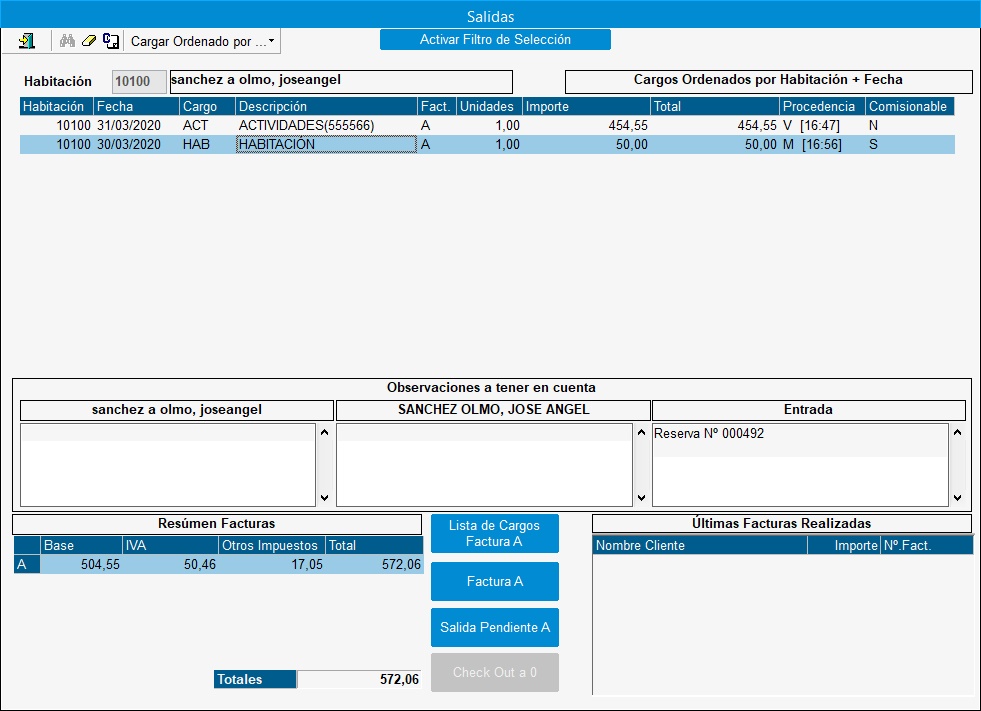
| • | Si accedemos a esta pantalla desde el cuadro de habitaciones , tomará como habitación la seleccionada en ese momento dentro del planning. |
| • | En la lista de cargos podremos añadir uno nuevo pulsando Intro en la línea blanca o pulsando el icono |
| • | Con el botón "Activar Filtro de Selección, podremos hacer que el programa cambie cargos de una habitación concreta o de un rango de fechas concreto, de un grupo de factura (letra de cargo) a otro grupo de factura, para que se puedan facturar por separado esos cargos que cumplan el rango del filtro indicado. |
| • | Justo debajo del desglose de cargos, podemos visualizar las observaciones del Cliente alojado, de la empresa/agencia y las indicadas al dar la entrada. |
| • | En resumen facturas, vemos los importes totales correspondientes a cada una de las facturas diferenciadas en la lista de cargos con el dato Fact. Así podremos diferenciar una factura simplemente indicando por ejemplo ‘C’ a cada uno de los cargos que deseamos para otra factura independiente. Al darle salida a la factura ‘C’ volvemos a tener libre esta letra para diferenciar otra nueva y así sucesivamente. |
| • | Pulsando con el ratón en la factura que queremos emitir, vemos que los tres botones de la derecha cambian su texto, así tenemos: |
- ‘Lista de cargos factura X’, que nos permite listar los cargos de la factura seleccionada totalizando por habitación con su IVA correspondiente, es muy útil para grupos que quieren pagar cada uno sus cargos por habitación sin necesidad de sacar una factura por cada una. Aparece una ventana como la siguiente:
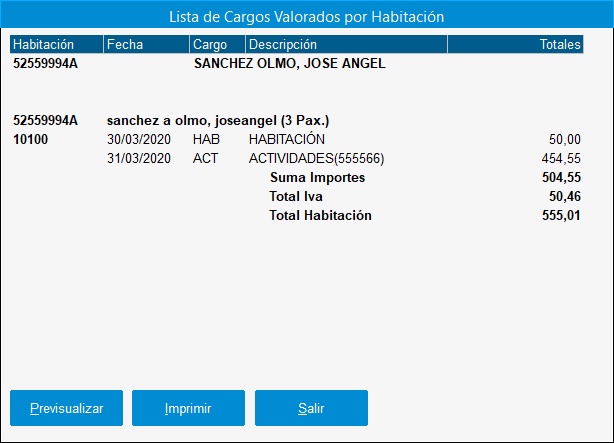
Podremos usar el botón previsualizar , imprimir o salir.
- ‘Factura X’, emisión de la factura seleccionada. Aparecerá una nueva ventana, que se vera más adelante en este mismo capítulo.
- ‘Salida Pendiente X’, deja todos los cargos correspondientes a la factura seleccionada en pendiente de facturar. Sería el caso de un cliente que sale del hotel pero vuelve al tiempo. Al volver a darle entrada a este cliente avisa de que tiene cargos pendientes y si queremos que se asuma de nuevo para su factura (esto lo hará de forma automática en base al DNI del cliente). Otro caso sería el de un impago y no queremos generar aún factura para no pagar el IVA correspondiente a ésta. Los pendientes en cada momento se pueden controlar desde Listados de Recepción / Control de Pendientes , incluso desde esta opción podemos dar de nuevo entrada a nuestro cliente asumiendo directamente los cargos pendientes..
| • | Por último en Últimas Facturas vemos una lista con las últimas facturas emitidas para una mayor comodidad a la hora de gestionar el cobro a cada uno de nuestros clientes cuando hay aglomeración a la hora de dar salidas. |
| • | A continuación vemos la ventana de emisión de facturas: |
- Si vamos a emitir la factura A, por defecto carga como DNI/Pasaporte el del cliente alojado que se indicó en la entrada y como empresa también la indicada en la entrada. Para el caso de la factura B tanto en DNI/Pasaporte como en Empresa cargará el del cliente alojado. En cualquier caso todos estos datos pueden ser modificados.
- En ‘Cabecera de la factura X’, nos pide el DNI/Pasaporte del cliente alojado dando acceso al nombre para ser modificado según el caso. En Cod Empresa se da acceso a buscar, modificar, consultar o añadir en el fichero de agencias/empresas , una vez cargado, se visualizan todos sus datos para su comprobación. En Nº Bono podemos indicar el correspondiente al presentado por el cliente, interesante ya que este se visualiza en la factura. Si se indicó en la entrada se carga de forma automática.
- A la derecha nos pide la forma de pago de la factura, por defecto importe total de la factura aparecerá en metálico, pero pueden aplicarse dos formas de pago especiales (tarjeta, cheque, talonarios, etc) de las definidas en el fichero de formas de pago , indicando en cada una de ellas el importe correspondiente y por último una forma de pago para crédito, se propone una por defecto, pero puede ser cambiada por alguna de las definidas también en el fichero de formas de pago. Se pueden mezclar hasta las cuatro a la vez siempre cuadrando la suma de las indicadas con el total de la factura.
- En la parte inferior izquierda se presentan los totales de la factura desglosados por tipos de IVA.
- Ya en la parte inferior derecha indicaremos otros datos, como liberar habitaciones sin cargos al facturar, que si se activa, las habitaciones que queden sin cargos serán liberadas y puestas en limpieza, relacion de habitaciones en factura para relacionar todas las habitaciones de la entrada o no según interese y si la factura se emite agrupada (para misma fecha y mismo cargo los unifica en una linea en factura) o completa (relaciona todos los cargos en factura).
- Por último pulsar en Aceptar para realizar la emisión de la factura según los datos indicados en esta pantalla o Cancelar para volver a la pantalla inicial de salidas. En este momento no se generan los apuntes de la factura, se generan al hacer la operación de cierre del día .
- Si la fecha que se propone en la factura de la salida (es la fecha del SISTEMA), coincide con la fecha de entrada (en la ficha de entrada), se propone en su lugar la fecha de salida que hay en la ficha de entrada (al entender que es una factura anticipada), además de poner la el texto Fecha Salida en rojo como aviso, y desmarcando la casilla de liberar habitaciones.
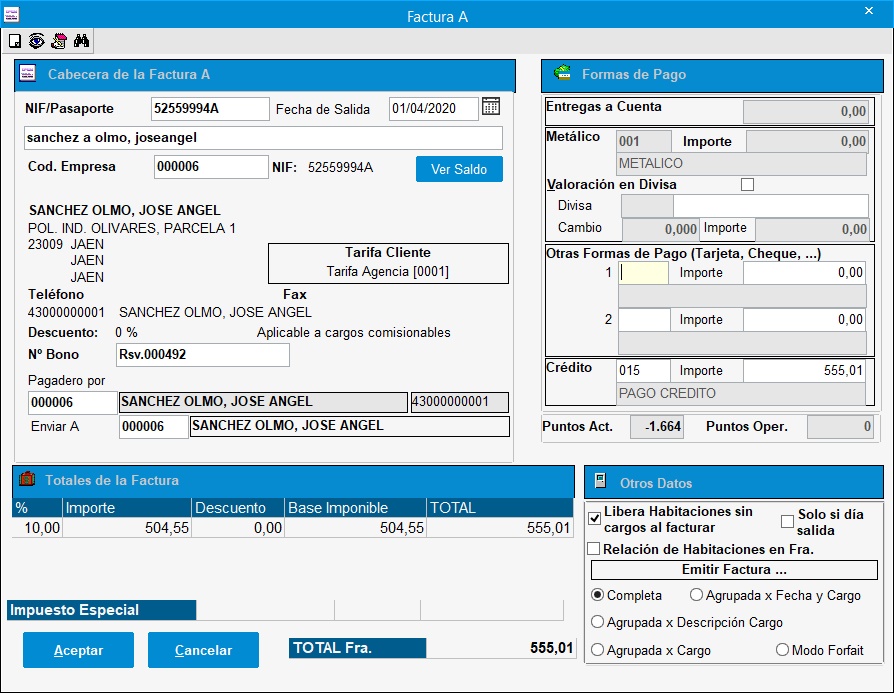
Si usamos la pasarela de pago, cuando se indique una forma de pago de tarjeta aparecerá esta pantalla de "Pay-Link", pasaremos nuestra tarjeta por el lector y se producirá la lectura de la misma pasando los datos directamente al banco.